विज्ञापन
 मैं मैक टेक्स्ट एडिटर का लंबे समय से उपयोगकर्ता हूं, MarsEdit वर्डप्रेस पर ब्लॉग पोस्ट लिखने और पोस्ट करने के लिए। वास्तव में, अगर मैं पोस्ट लिखने के लिए ऑनलाइन वर्डप्रेस संपादक का उपयोग करना था, तो मैं अपने आँसूओं में गिर सकता हूं। जबकि मार्सएडिट को मेरी ज़रूरत का सब कुछ बहुत अच्छा लगता है, एक नया मैक एडिटर PixelPumper एक बहुत ही स्टाइलिश विकल्प की तरह दिखता है जो मैक ऐप स्टोर [कोई लंबा उपलब्ध] में मुफ्त में उपलब्ध है।
मैं मैक टेक्स्ट एडिटर का लंबे समय से उपयोगकर्ता हूं, MarsEdit वर्डप्रेस पर ब्लॉग पोस्ट लिखने और पोस्ट करने के लिए। वास्तव में, अगर मैं पोस्ट लिखने के लिए ऑनलाइन वर्डप्रेस संपादक का उपयोग करना था, तो मैं अपने आँसूओं में गिर सकता हूं। जबकि मार्सएडिट को मेरी ज़रूरत का सब कुछ बहुत अच्छा लगता है, एक नया मैक एडिटर PixelPumper एक बहुत ही स्टाइलिश विकल्प की तरह दिखता है जो मैक ऐप स्टोर [कोई लंबा उपलब्ध] में मुफ्त में उपलब्ध है।
कुछ अन्य वर्डप्रेस संपादकों की तरह BlueGriffon BlueGriffon: एक मल्टी-प्लेटफ़ॉर्म WYSIWYG HTML संपादककई कारण हैं कि लोग मुश्किल से डेस्कटॉप वेब बिल्डरों का उपयोग करते हैं - उनमें से कुछ ही उपलब्ध हैं, अच्छे वाले बहुत महंगे हैं, और स्वयं वेब बिल्डिंग की प्रक्रिया नहीं है ... अधिक पढ़ें , PixelPumper आपको अपने मौजूदा वर्डप्रेस ब्लॉग पर ब्लॉग पोस्ट लिखने, संपादित करने और पोस्ट करने में सक्षम बनाता है। संपादक आपके पोस्ट को आपके मैक पर ऑफ़लाइन सहेजने, या आपके द्वारा चुने गए किसी भी समय अपलोड करने के लिए शेड्यूल करने के लिए भी उपयोगी है। PixelPumper से आप ब्लॉग पोस्ट के ड्राफ्ट पर काम कर सकते हैं और उन्हें अपने वर्डप्रेस खाते में लॉग इन किए बिना प्रबंधित कर सकते हैं। PixelPumper के लिए माउंटेन लायन की आवश्यकता होती है 10.8.2 या इससे अधिक।
मुख्य विशेषताएं
PixelPumper के साथ आरंभ करने के लिए, आप बस अपना वर्डप्रेस URL, उपयोगकर्ता नाम और पासवर्ड जोड़ें। वहां से टेक्स्ट एडिटर आपके पिछले ब्लॉग पोस्ट को डाउनलोड करेगा, जिसमें आपकी मौजूदा श्रेणियां और टैग शामिल हैं, और यह स्वचालित रूप से एक नए पोस्ट के लिए सेट हो जाएगा।
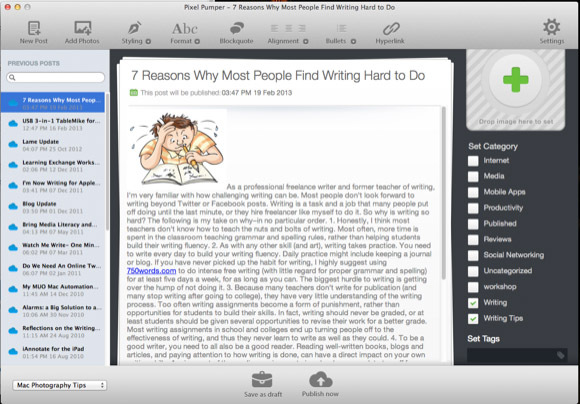
PixelPumper पूरी तरह से एक WYSIWYG संपादक है, जिसका अर्थ है कि आपके द्वारा लिखा गया पाठ और शैलियों और फ़ोटो जब आप अपने वर्डप्रेस ब्लॉग पर अपलोड करते हैं, तो आपकी पोस्ट्स बहुत अधिक होती हैं साइट। यह उन लेखकों और उपयोगकर्ताओं के लिए बहुत अच्छा है जो HTML कोड के साथ खिलवाड़ करना पसंद नहीं करते हैं, लेकिन यह उन उपयोगकर्ताओं के लिए एक खामी हो सकती है जो कच्चे HTML ऑफ़लाइन संपादित करना चाहते हैं।
जैसा कि वर्डप्रेस टेक्स्ट एडिटर के साथ, पिक्सेलप्पर में हेडर, स्टाइल फॉर्मेट (जैसे, बोल्ड, इटैलिक, अंडरलाइन), ब्लॉकक्वाट्स, टेक्स्ट एलाइनमेंट, बुलेट और हाइपरलिंक जोड़ने के लिए मेनू आइटम शामिल हैं। ये मेनू आइटम आसानी से सुलभ हैं (हालांकि अनुप्रयोगों में इन मदों के लिए कीबोर्ड शॉर्टकट शामिल नहीं हैं), और ऑनलाइन वर्डप्रेस संपादक के विपरीत, आपको इन आवश्यक को प्राप्त करने के लिए एक ब्राउज़र पृष्ठ को ऊपर और नीचे स्क्रॉल नहीं करना होगा उपकरण।

PixelPumper में अपनी पोस्ट में फ़ोटो जोड़ना कुछ हद तक उन्हें वर्डप्रेस में जोड़ने के समान है। आप क्लिक करें तस्वीरें जोडो मेनू आइटम और अपने मैक खोजक में एक छवि का चयन करें। छवि आयात होने के बाद, उस पर क्लिक करें और एक पॉप-अप मेनू दिखाई देगा ताकि आप फोटो का आकार और संरेखण चुन सकें।
पूर्ण चौड़ाई के अलावा, फोटो को आकार देने के लिए PixelPumper दो अन्य विकल्प प्रदान करता है - या तो मूल आकार का 1/3 या आप निश्चित पिक्सेल आकार में टाइप कर सकते हैं। बाद वाला विकल्प मेरे लिए छोटा था, लेकिन डेवलपर ने मुझे लिखा और बताया कि वे इसे ठीक कर रहे हैं और उपयोगकर्ताओं को अधिक नियंत्रण देने के लिए सुधार कर रहे हैं।
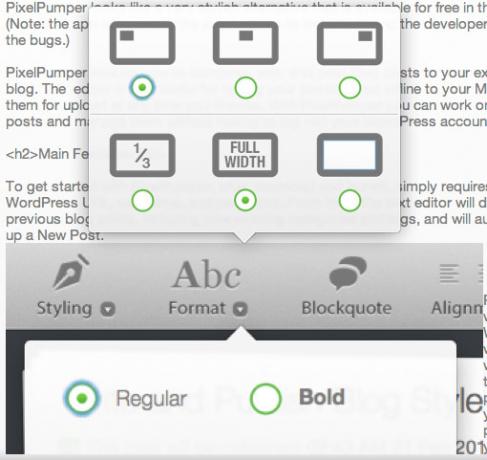
PixelPumper के Settings (Images) क्षेत्र में, आप उन डिफ़ॉल्ट आकार को सेट कर सकते हैं, जिन्हें आप तब प्रदर्शित करना चाहेंगे जब वे आपके ब्लॉग पोस्ट के लिए पूरी चौड़ाई के लिए सेट हों। आप अपनी छवियों को रेटिना रिज़ॉल्यूशन डिस्प्ले पर अपलोड करना भी चुन सकते हैं। हालाँकि यह विकल्प आपके ब्लॉग पोस्ट के लिए थोड़े लंबे डाउनलोड समय का परिणाम देगा जिसमें उच्च रिज़ॉल्यूशन की छवियां शामिल हैं।
PixelPumper आपके ब्लॉग पोस्ट में एक चित्रित छवि जोड़ना आसान बनाता है। आप बस छवि को विशेष रुप से छवि बॉक्स में खींचें, और PixelPumper स्वचालित रूप से आकार बदलकर अपलोड के लिए तैयार कर देगा।
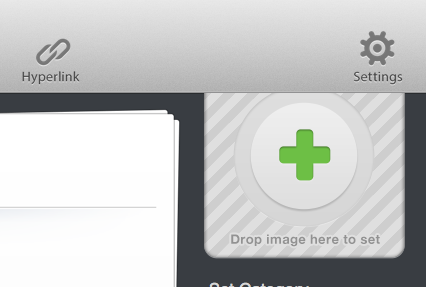
PixelPumper में टेक्स्ट को स्टाइल लागू करना भी वर्डप्रेस एडिटर के समान ही काम करता है। आप पाठ का चयन करें और फिर उस शैली का चयन करें जिसे आप उस पर लागू करना चाहते हैं। उदाहरण के लिए, हैडर पाठ लागू करने के लिए, एक उप-शीर्षक चुनें और फिर क्लिक करें स्टाइलिंग बटन। वहाँ से H1, H2,… हेडर टैग को उपयुक्त हेडर पर हरे बटन को स्लाइड करके चुनें। आप पाठ को फिर से चुनकर और उस पर क्लिक करके एक लागू हेडर निकालते हैं मानक पाठ विकल्प।
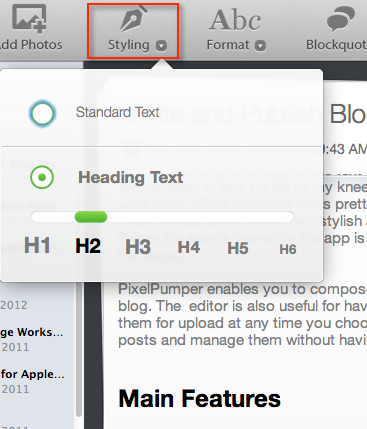
मार्सएडिट के विपरीत, आप PixelPumper के भीतर से अपने ब्लॉग पोस्ट के लिए श्रेणियां सेट नहीं कर सकते। सेटअप आपके ऑनलाइन वर्डप्रेस खाते में किया जाना चाहिए। वहां से, PixelPumper आपकी श्रेणियां डाउनलोड करेगा ताकि आप उन्हें लागू कर सकें, साथ ही अपने ब्लॉग पोस्ट पर टैग भी सेट कर सकें।
आप PixelPumper में अपने ब्लॉग पोस्ट के ड्राफ्ट को सहेज सकते हैं और बाद में उन्हें वापस कर सकते हैं, और जब वे तैयार हो जाते हैं, तो आप उन्हें सीधे अपने वर्डप्रेस ब्लॉग साइट पर अपलोड कर सकते हैं। आप ब्लॉग पोस्ट के शीर्षक के तहत छोटे हरे शेड्यूल बटन पर भी क्लिक कर सकते हैं, और जब आप पोस्ट अपलोड करना चाहते हैं तो एक दिन और समय निर्धारित कर सकते हैं। दुर्भाग्य से, PixelPumper आपको ब्लॉग पोस्ट को ड्राफ्ट के रूप में अपलोड करने की अनुमति नहीं देता है, और न ही यह आपके ड्राफ्ट को स्वचालित रूप से सहेजता है, जो मार्सडिट में दो उपयोगी विशेषताएं हैं।
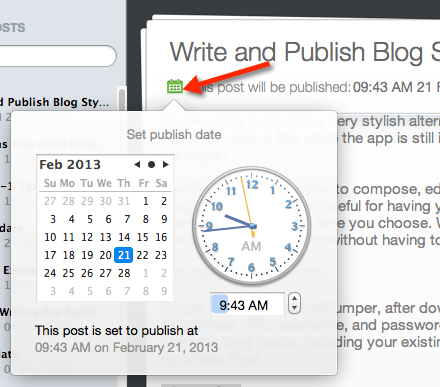
अपनी प्रारंभिक रिलीज में, PixelPumper में कुछ महत्वपूर्ण विशेषताओं की कमी हो सकती है, लेकिन शैली और रिश्तेदार इसके उपयोगकर्ता इंटरफ़ेस की सादगी को अनदेखा करना मुश्किल है, खासकर मैक उपयोगकर्ताओं के लिए जिन्हें बहुत अधिक उन्नत की आवश्यकता नहीं है विशेषताएं। और कई के विपरीत है विंडोज उपयोगकर्ताओं के लिए वैकल्पिक पाठ संपादक 4 ब्लॉगिंग के लिए विंडोज लाइव राइटर के विकल्पमाइक्रोसॉफ्ट ने हाल ही में विंडोज लाइव ब्रांड के अंत की घोषणा की है। चिंताओं के जवाब में, सभी माइक्रोसॉफ्ट विंडोज लाइव राइटर के बारे में कह रहे हैं कि क्या यह "विंडोज 8 पर बहुत अच्छा काम करेगा" - यह नहीं कि क्या विकास है ... अधिक पढ़ें , PixelPumper मैक के लिए कुछ में से एक है।
लेकिन आइए जानते हैं कि आप PixelPumper के बारे में क्या सोचते हैं। आप किन सुविधाओं को जोड़ा जाना पसंद करेंगे?
बकरी एक स्वतंत्र लेखक और फोटोग्राफर हैं। वह एक लंबे समय के मैक उपयोगकर्ता, जैज़ संगीत प्रशंसक और पारिवारिक व्यक्ति है।


